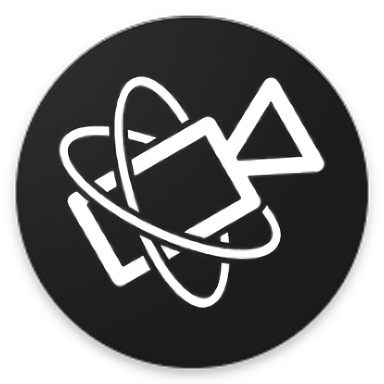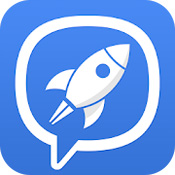轻松调节笔记本电脑屏幕亮度
2025-05-20 11:28:02来源:sxtmmc编辑:佚名
在日常使用笔记本电脑的过程中,我们经常会遇到这样的问题:当我们在光线充足的环境中工作时,屏幕显得过亮;而在夜晚阅读文档时,屏幕又过于刺眼。因此,掌握如何轻松调节笔记本电脑屏幕亮度就变得非常重要。本文将为你提供一系列简单易行的方法和技巧,帮助你轻松调节笔记本电脑屏幕亮度。

一、通过快捷键调节屏幕亮度
大多数现代笔记本电脑都配备了调节屏幕亮度的快捷键。通常,这些快捷键会以太阳图标表示,并带有向上或向下的箭头。你只需要按住fn键,然后按下相应的亮度调节键即可调整屏幕亮度。具体操作方式可能会因品牌和型号的不同而有所差异,你可以查阅电脑的用户手册或访问制造商官网了解详细信息。
二、通过操作系统自带的功能调节屏幕亮度
1. windows系统
在windows系统中,调节屏幕亮度可以通过以下步骤完成:
- 点击任务栏右下角的通知中心图标。
- 在弹出的菜单中找到“所有设置”选项并点击进入。
- 选择“系统”>“显示”。
- 在“显示”设置页面中,你会看到一个“显示亮度”滑块,通过拖动这个滑块即可调整屏幕亮度。
2. macos系统
对于macos系统用户,可以按照以下步骤来调节屏幕亮度:
- 打开系统偏好设置。
- 选择“显示器”。

- 在“显示器”设置页面中,你可以看到亮度调节滑块,通过拖动这个滑块即可调整屏幕亮度。
三、使用第三方软件调节屏幕亮度
如果你觉得通过上述方法调节屏幕亮度不够方便或者不够灵活,那么可以考虑使用一些第三方软件来实现更精细的控制。例如,“f.lux”就是一款非常受欢迎的应用程序,它可以根据时间自动调整屏幕色温和亮度,从而减少眼睛疲劳。
四、外部显示器连接时调节亮度
如果你的笔记本电脑连接了外部显示器,在某些情况下,你可能需要分别调节笔记本电脑内置屏幕和外部显示器的亮度。在windows系统中,你可以在“显示”设置页面中分别调整每个显示器的亮度;而在macos系统中,则需要进入“显示器”设置页面,选择对应的显示器进行调节。
结语
通过上述方法,你可以轻松地调节笔记本电脑屏幕亮度,以适应不同的环境和需求。希望本文提供的指南能够帮助你更好地管理和保护视力,享受更加舒适的工作和学习体验。